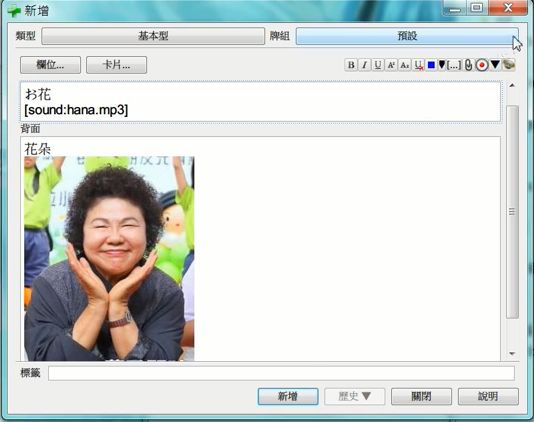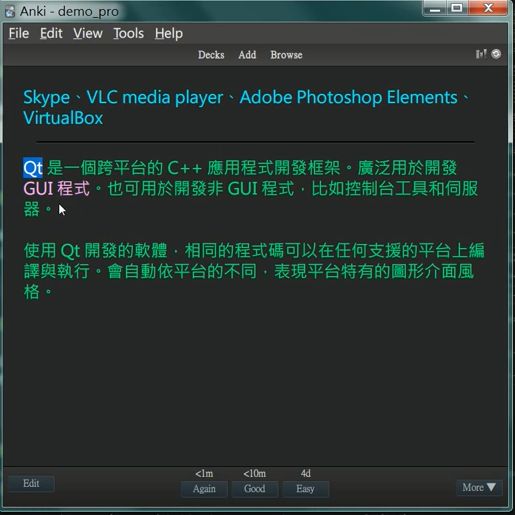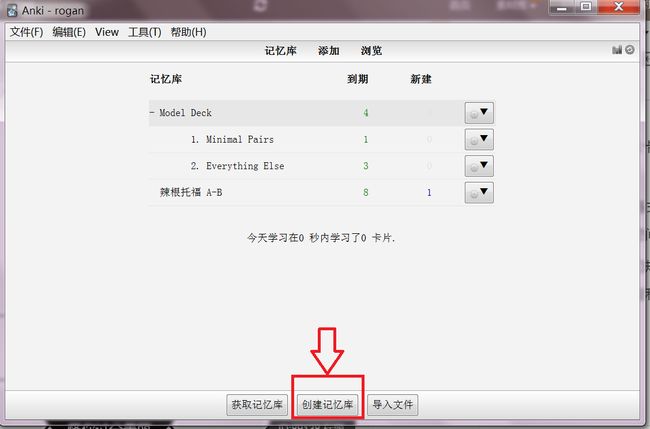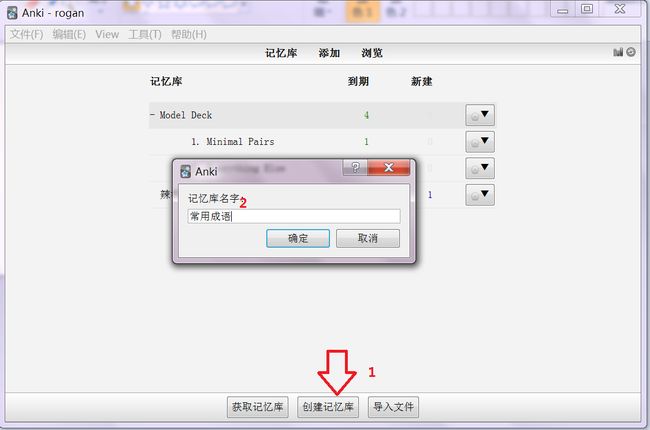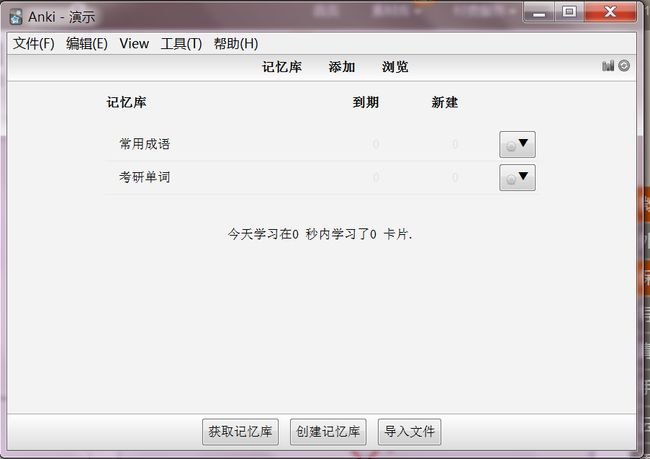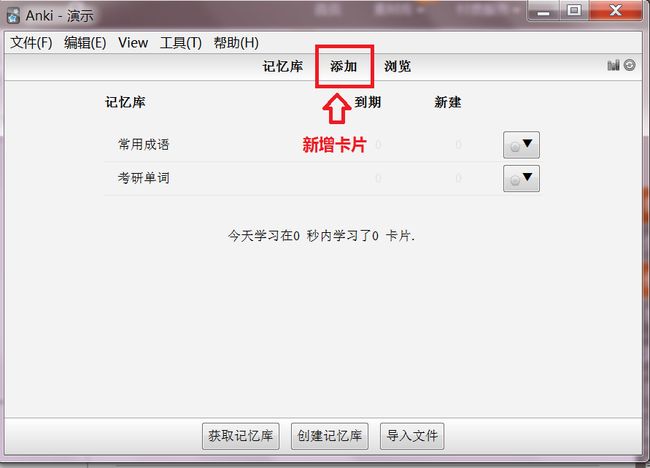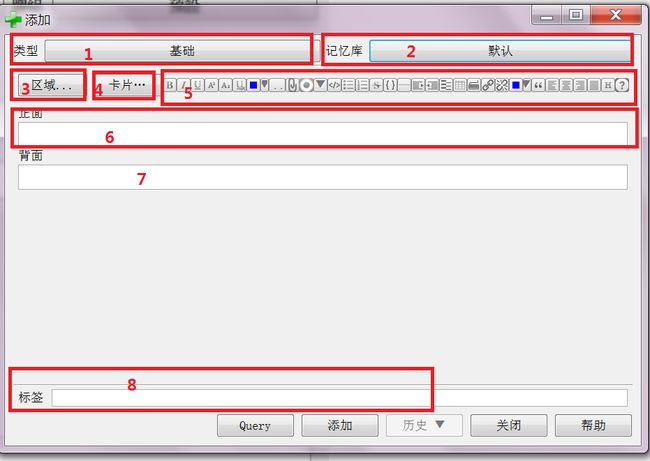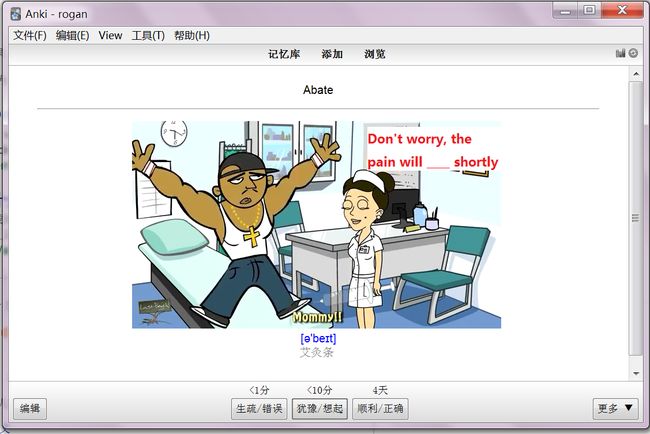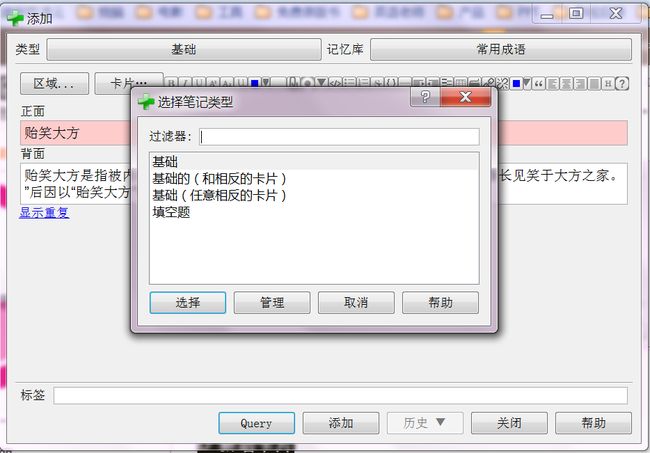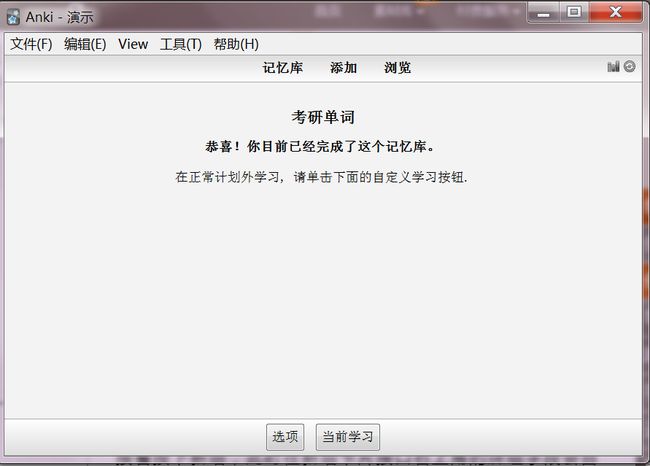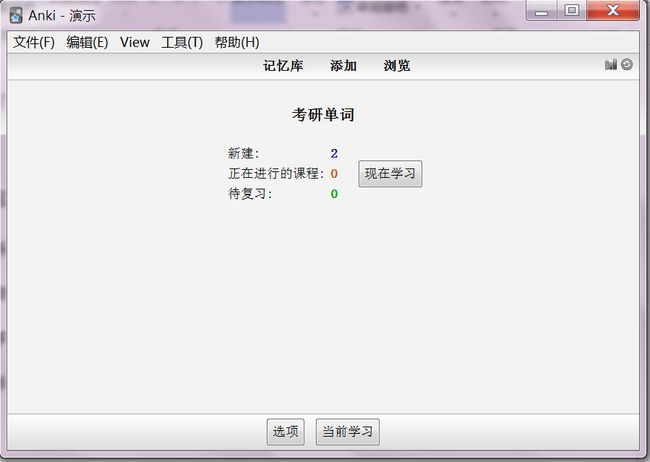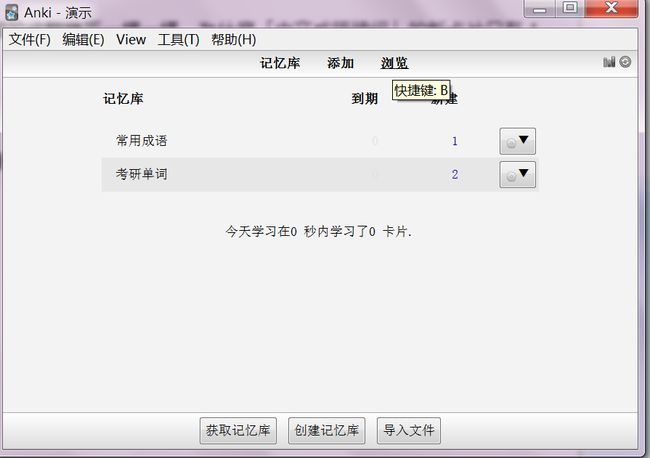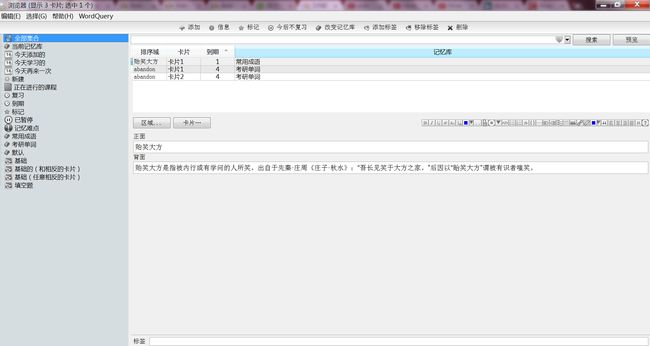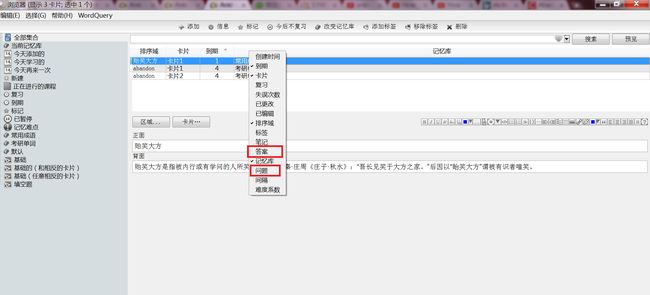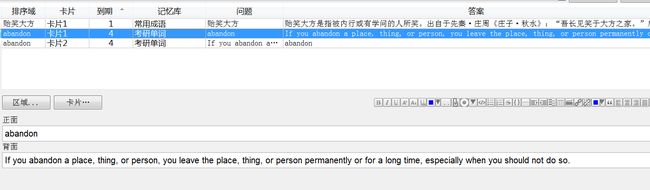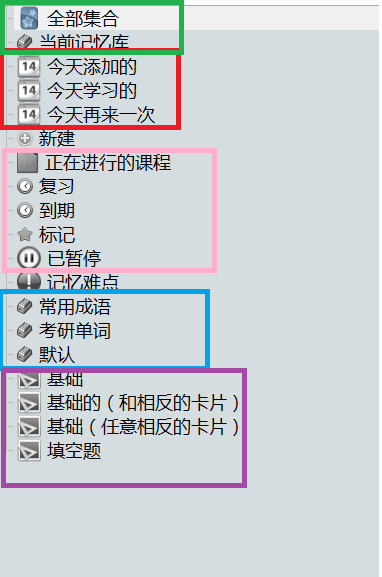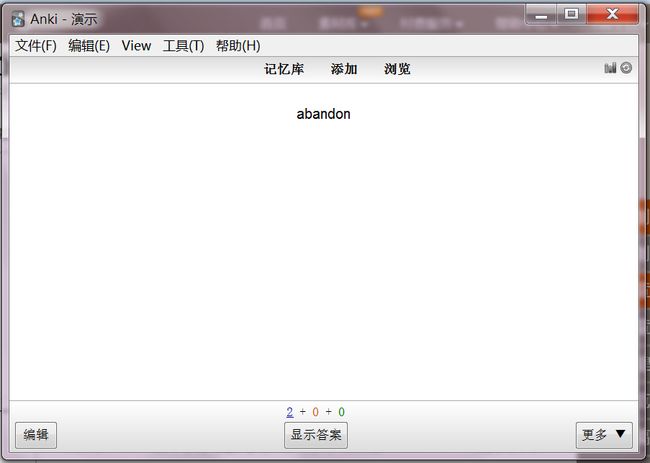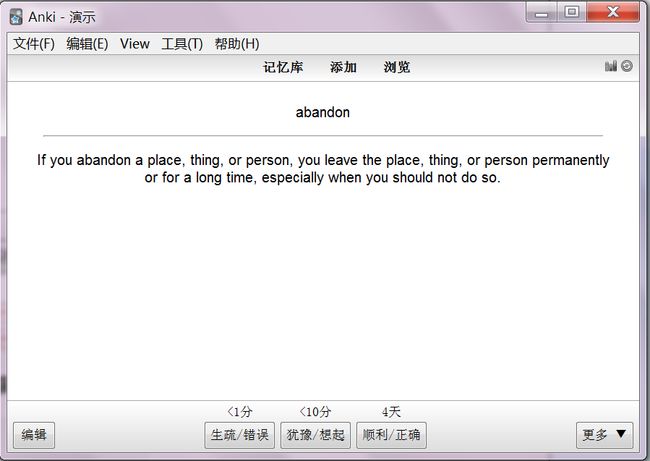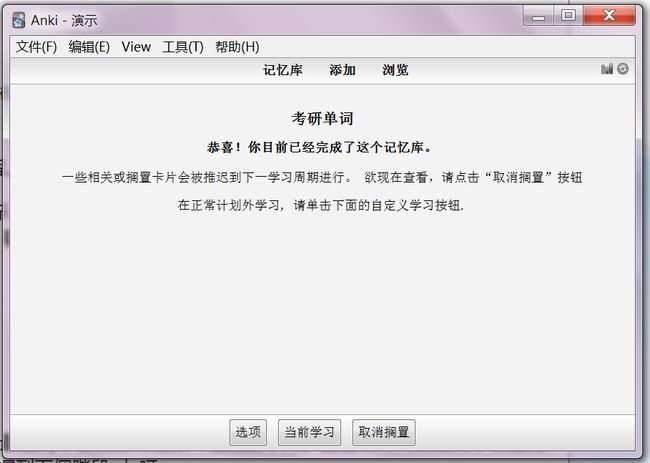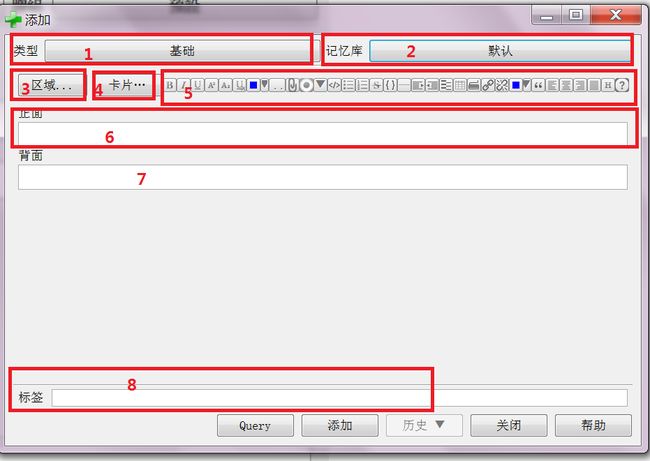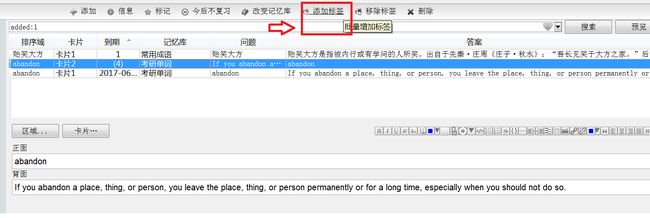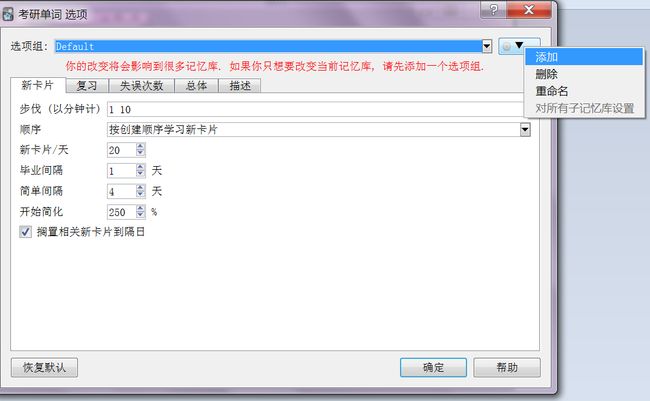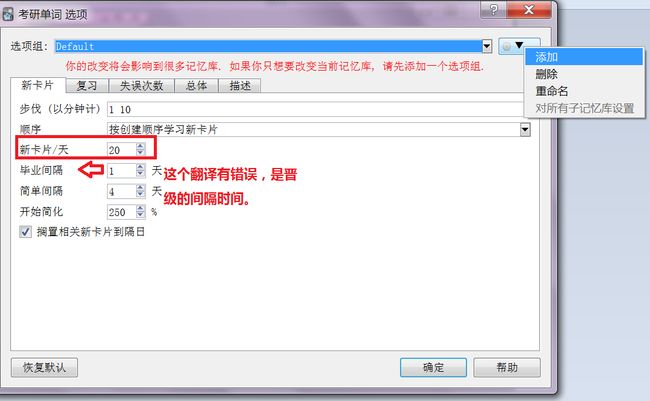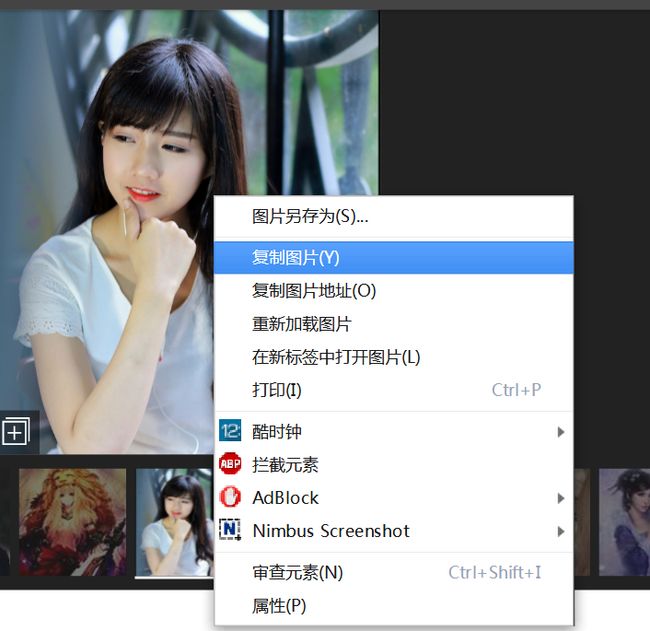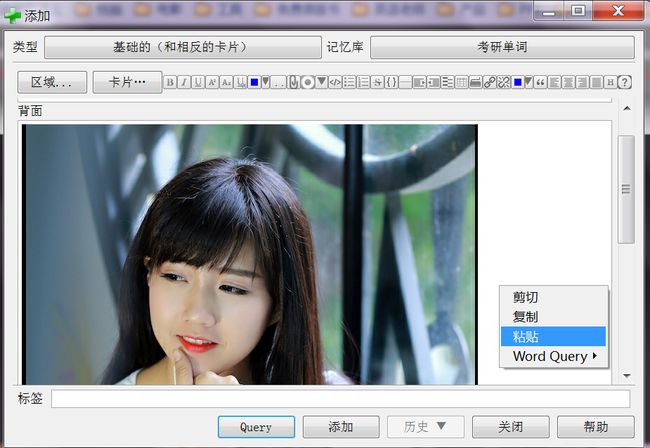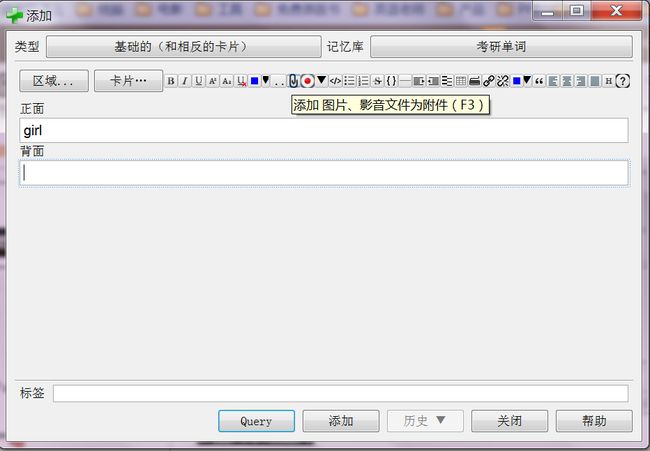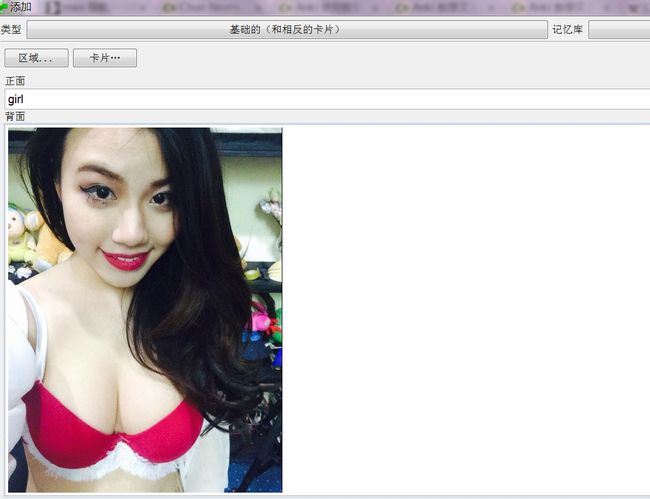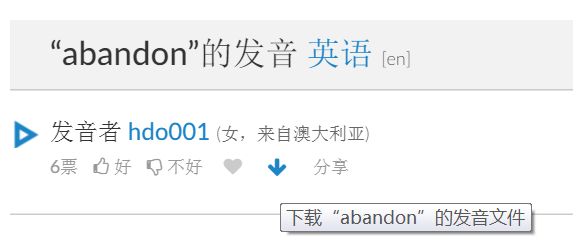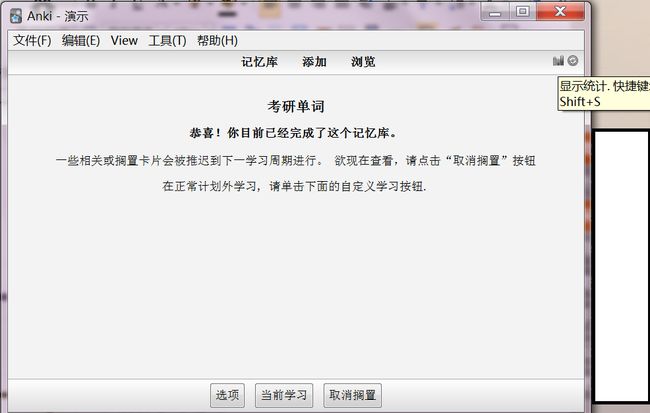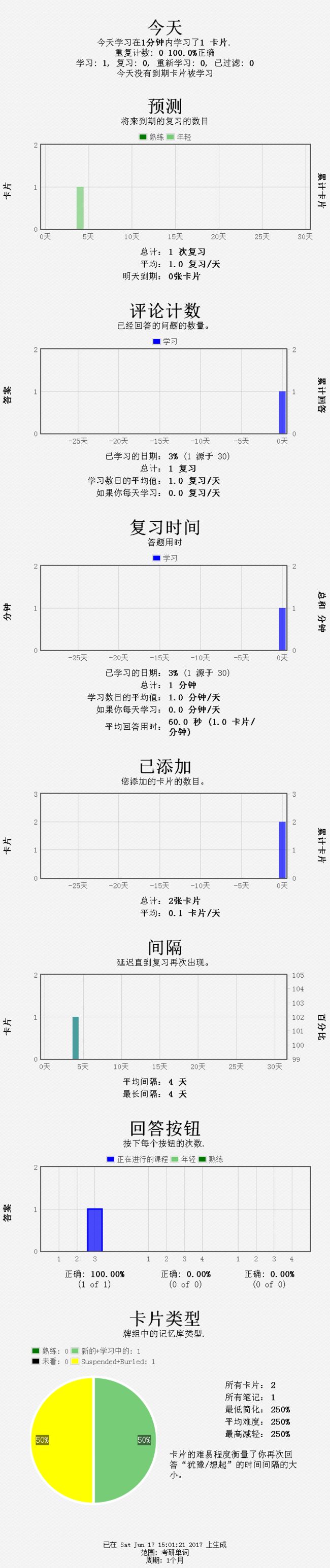1. 界面说明
Anki的主界面可分为四个板块:
红色框内为菜单栏
绿色框内为记忆库或者卡片组操作
蓝色框为统计学习情况和在线同步功能
黄色框内为当前用户已建立记忆库列表
黑色框内为记忆库操作选项
Anki一开始并不太容易上手,所以我才会分享这一系列教程,至于什么是记忆库?什么是笔记类型?什么是卡片?后面我会一一介绍。
2 基本元素
A 卡片与记忆库
Anki 最基本的单位就是单词卡,在 Anki 中,我们以卡片来称呼单词卡。
就如同实体卡片一样,在 Anki 新增的卡片可以包含各式各样内容,上至天文下至地理、深至内子宫广如外层空间。
这么多不同内容的卡片集合起来会很难管理,因此我们规定每一个卡片都要存在于记忆库之中,如此一来,我们就能利用记忆库来对卡片做基本的分类与管理。
B 新增记忆库
请点击“创建记忆库”,输入新记忆库的名称为“常用成语”。
再次点击“创建记忆库”,输入新记忆库的名称为“考研单词”如此就建好了两个记忆库。
C 新增卡片
在主界面中点击“添加”,即可向记忆库中添加卡片。
“添加”卡片界面元素依然不少,先动手建一张再谈其他功能。
在6“正面”输入框中填入贻笑大方,7“背面”填入指被内行或有学问的人所笑。出自于先秦·庄周《庄子·秋水》:“吾长见笑于大方之家。”后因以“貽笑大方”谓被有识者嗤笑。
既然前面提到每个卡片都要归属于记忆库,那么在记忆库中就选择“常用成语”。
那左上角的1“类型”又表示什么呢?
D 笔记类型
“类型”的全名是“笔记类型”,不同的笔记类型可以生成不同形式的卡片。
这两张单词卡就依据不同的笔记类型建立,下面相比于上面添加了音标和单词个人故事,所以记忆起来信息就丰满得多。
若不能理解笔记类型所代表的意义也不用担心,基本上妳只需选用基本型 (含反向的卡片)就能符合大部分卡片的需求了。
但在这里为了示范,请先选择基础型,按下新增,同时选择记忆库“常用成语”为添加目标,即可将这张“贻笑大方”加入“常用成语”记忆库。
关掉新增卡片的窗口,回到 Anki 主画面,我们会发现「常用成语」的新卡片字段显示为 1,代表此记忆库有一个新卡片等待复习。但是别急,我们还想再多新增几个卡。
E 预设记忆库
回忆一下刚刚新增卡片的步骤,如果每次新增卡片时都要手动在右上角选择记忆库的话不是很麻烦吗?好在 Anki 有更快速的方法。
首先点选「考研单词」,点进去后出现「恭喜!你目前已经完成了这个记忆库。」
别担心,这是因为里面还没有任何卡片的关系。
接着按下添加,此时在新增卡片接口右上角的牌组字段会自动选择「考研单词」,也就是说,从主画面点选某“记忆库”后,在该牌组的页面按下新增,新卡片默认就会属于该牌组,利用这个特性,可以省去手动选择记忆库的功夫。
在正面框中填入Abandon,背面填入"If you abandon a place, thing, or person, you leave the place, thing, or person permanently or for a long time, especially when you should not do so."
刚刚“贻笑大方”的笔记类型我们选的是基础型,这次我们选“基础(和相反的卡片)”,按下添加。
回到记忆库的主界面,可以发现考研单词记忆库增加了两个卡片,明明我们建了一张卡,为嘛出现两张卡呢?
F 卡片浏览器
点击记忆库主界面的“浏览”,即可打开卡片浏览器(也可以用快捷键B实现此功能)。
卡片浏览器左侧为检索卡片的条件,右侧则表示符合检索条件的所有卡片。
我们点全部集合,就可以看到所有的卡片。让我们一探究竟,为何“贻笑大方”是一张卡,而“Abandon”是两张卡?
先在右侧顶部栏中点鼠标右键,选中“问题”和“答案”,即可添加“问题”和“答案”两栏。
从上图中就可发现,“贻笑大方”对应的这张卡片对应的问题和答案都是一个,而Abandon对应的卡片和答案是两个,两个卡片正好掉了个,这主要是源于我们选取“笔记类型”的不同导致的。
基础型只生成一张卡,而基础(和相反的卡片)则生成正反两张卡,所以通常选择基础(和相反的卡片)就可以应对多数卡片制作需求。
G 卡片浏览器选项
点击记忆库主界面的选项,可以看到如下图示
这些选项按照不同的标准筛选卡片:
绿色框指的是当前记忆库和所有记忆库的卡片
红色框内的是今天需要操作的卡片
粉色框内的是不同复习进度的卡片
蓝色框内的是不同记忆库中的卡片
紫色框内的是不同笔记类型的卡片
对于进阶的用户来讲,可以使用增加复杂的筛选功能,对于初级用户来讲,这些选项已可满足多数需求。
虽然 AnkiWeb 与 手机版 Anki 也都能新增卡片,但还是强烈建议用户仅使用 计算机版 Anki 新增卡片,再通过同步功能与其他设备同步,如此一来可免去许多困扰。
3 学习卡片
回到记忆库主界面,点选“考研单词”记忆库,再点“现在学习”,进入学习界面。
此时Anki会向你提问,本例中就是Abandon的英文定义。
此时就需要你去回想了,在心中默默将结果念出来,然后点“显示答案”自行评估结果。
Anki对记忆效果提供了三种评价,分别是“生疏/错误”、“犹豫/想起”、“顺利/正确”。分别按照回答顺畅度和正确度进行评估,非常棒!
对于学习者一定要如实提交评估结果,结果真实性将影响学习效果和质量。
当你点了答案之后,Anki居然显示如下界面:
刚才在卡片浏览器和主界面看到“考研单词”界面有两张卡片,怎么学习了一张就结束了?
因为基于“基础(和相反的卡片)”笔记类型建立的卡片存在极高的内容相似度,Anki认为你学完了一张,也就无需再学另一张。
4 认识标记
归属于不同记忆库的卡片还可以按照其他属性进行分类,比如上面提到“常用成语”和“考研单词”的三张卡,虽然一张是中文词汇卡,两张是英文词汇卡,但都可以归属到“单词卡”,也可以按照学习需求进行标记,比如都标记“语言卡片”。
新建卡片的标价可以在添加卡片时完成,在添加卡片界面的8标记对话框输入“单词卡”和“语言卡”。
注意同一标记项目不能有空格,不然会被认为是两个标记,比如“语言卡”如果输入为“语言 卡”,那就被认为是“语言”和“卡”两种标记。
已添加的卡片如果未添加标记,可以进入卡片浏览器进行标记批量添加,也就是一次完成多张卡片的标记添加。
添加完成以后,在卡片浏览器的左侧选项区就会自动生成添加的标记选项。
厉害吧?这样就可以将不同内容的卡片进行多种分类,以后复习的时候也便于进行设计多种方案,而每个记忆库的内容、可复习时间也不同,所以要对每个记忆库设定不同的复习选项。
5 记忆库选项
在记忆库界面点右侧的小箭头,“选项”就会出现。
每次新增一个新的记忆库时,该记忆库都会自动套用默认(default)选项组,但我们希望每个记忆库都有自己的选项组。因此第一步请先帮该记忆库新增一个新的选项组,按下选项组最右边的小按钮,按下新增,输入新的选项组名称即可。
新增选项组之后,选项组内的预设内容基本不需要调整,除了这三个之外。
A 每天新卡片的数量
首先是新卡片分栏的每天的新卡片数量,值得是该记忆库中每天要新学的卡片数量。
预设是 20,建议设定在 20 ~ 40 附近,如果你临时有些事情(e.g. 期末考试)比较忙,也可暂时将此设定为 0,如此 Anki 就仅会让妳复习旧卡片而不会显示新(尚未学习过的)卡片,能减轻一些负担,等到期末考试完后再调回来即可。
具体设定值要依据学习者自己的能力、时间来不断调整,没有标准答案。
题外话:上面红色标记部分中文翻译实在让人难以理解!
B 每天最大复习数
在复习栏中的每天最大复习数目,指的是该记忆库中每天要最多复习多少张卡。
预设值是100,可以调整为999,也就是最大化复习旧卡片。
Anki 的机制非常注重「每天复习」与「持之以恒」,若有一天没有达到进度,该日的份量就会累计到隔天,造成隔天卡片更多更难复习完,雪球越滚越大最后会很难消化。而随着你的卡片越来越多,纵使每天复习还是可能在某一天出现该日应复习份量超过预设的 100 张。
假设你某日有 130 张卡片要复习,复习完 100 张后 Anki 就说这个记忆库已经复习完了,但实际上剩下的 30 张会被延后到隔天,但是隔天本来就预定有 90 张要复习,加上这 30 张就变成了 120 张,这多出的 20 又只好延至在隔日,依此类推。
因此我认为 Anki 不该限制我们「每天最大复习量」,我们有时间的话,就尽可能把当天的进度都复习完。如果真的时间不够的话,那就复习到哪里是哪里,剩下的卡片明天再继续复习就好了,没有必要去设定「每天最大复习量」来减少我们的弹性。
C 选项组的影响范围
每个 选项组 的影响范围只适用于「套用这个选项组的 记忆库」而已,并非适用于整个 Anki。
以「每天最大复习量」的例子来说,假设你有 A 跟 B 两个 记忆库,这两个 记忆库 共享一个 选项组 C,在 C 的「复习卡」分页的「每天最大复习量」是 100,则 A 跟 B 每天最大复习量分别是 100 张,因此整体来看的最大值是 200 张,而不是 100 张喔。
所以建议读者将每个 记忆库 都新增一个只属于该记忆库的 选项组,这样管理上比较清楚。
6 卡片中插入图片
除了文字以外,Anki支持在卡片中加入图片、声音、公式,丰富信息。
依据图片的来源可以有两种插入方式:
A 复制网络图片
找到网络图片以后,点击复制,在卡片添加界面直接粘贴即可完成。
B 插入本地图片
本地图片可在添加卡片界面,通过上传附件(回形针符号)插入相应的位置。
7 卡片中插入声音
在语言学习中,发音是唯一的入口,单词发音最好用真人版,在此推荐一个免费的全世界语言发音下载网站。
https://zh.forvo.com/
填入你需要搜索的单词,就可以找到优质的母语人士发音,只要注册后就可以下载,是不是一级棒!!
下载以后就可以参照上面插入本地图片的方法插入声音,以后就可以自己制作图文并茂的多媒体单词卡了,还不赶快动手试一试!
8 统计学习情况
在记忆库的主界面可以找到一个统计学习情况的按钮
点击后,Anki将对你的学习情况进行详细报表统计
你可以对自己复习情况进行定量分析,掌握自己的学习节奏和进度,根据学习目标及时调整学习策略。
能看到这里说明你是非常非常把学习当回事的了,那就赶紧动手做一套多媒体的学习卡,建一个记忆库,执行是最佳的能力成长方法,动手吧!